Za sprejemanje informiranih odločitev je ključnega pomena, da razpolagate z zanesljivimi informacijami. Orodje "Browse" vam ponuja odlično priložnost za zbiranje dragocenih podatkov o konkurentih in trgu. V tem navodilu se boste naučili, kako enostavno in učinkovito upravljati z orodjem Browse, da nadgradite svojo poslovno strategijo in ostanete seznanjeni s pomembnimi trendi in razvoji.
Najpomembnejše ugotovitve
- Browse omogoča izvleko podatkov s različnih spletnih mest v realnem času.
- Lahko zbirate informacije o konkurentih, da ste jim vedno korak pred njimi.
- Orodje ne zahteva znanja programiranja, kar ga naredi uporabniku prijaznega.
- Z merilniki po meri ste lahko obveščeni, ko se na nadzorovanih straneh pojavijo pomembne spremembe.
Korak-po-korak vodnik
Korak 1: Prijavite se v Browse
Najprej se morate prijaviti v Browse. Obiščite spletno mesto in kliknite na "Začnite".
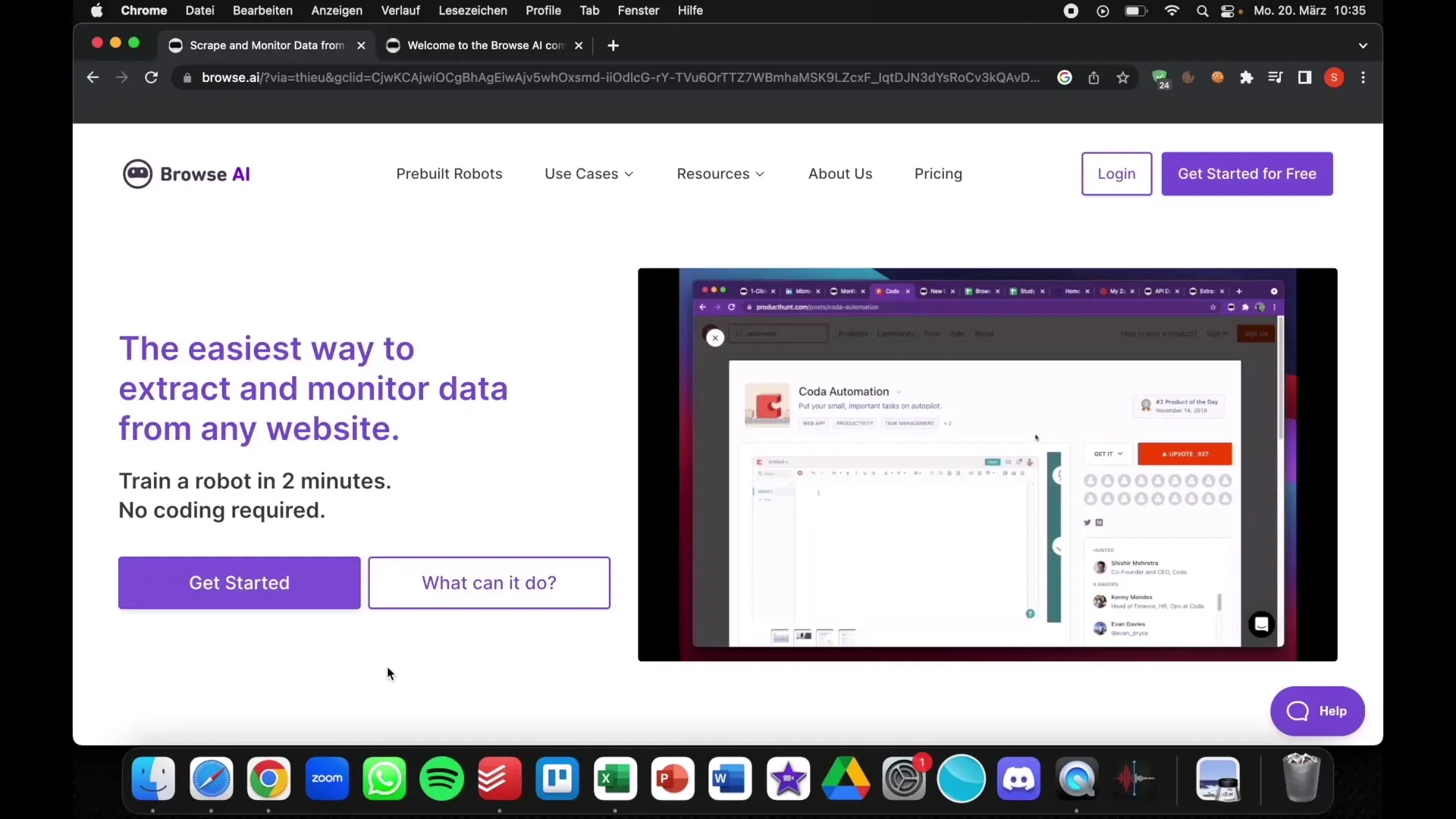
Korak 2: Ustvarite uporabniški račun
Po kliku boste prosim, da se prijavite s svojim Google računom. Vnesite potrebne informacije in izberite svoj poklic. Če ste samozaposleni, izpolnite polje ustreznih informacij.
Korak 3: Prva uvajanja v platformo
Ko se prijavite, boste preusmerjeni na stran za uvajanje. Tukaj boste videli osnovne funkcije orodja Browse in različne primere povezav, ki vam bodo pomagale, da ostanete seznanjeni.
Korak 4: Dodajanje spletnega mesta za nadzor
Zdaj želite dodati spletno mesto, s katerega želite izvleči podatke. Preprosto se pomaknite na glavno stran in dodajte povezavo spletne strani, ki jo želite spremljati. Na primer, dodajte povezavo relevantnega konkurenta ali produktno stran.
Korak 5: Nastavitev zajema podatkov
Zdaj gre za nastavitev vašega prvega zajema podatkov. Kliknite "Začnite snemati naloge". S tem boste lahko prenesli razširitev Chrome, ki vam bo pomagala pri zajemu podatkov.
Korak 6: Namestitev razširitve Chrome
Ko namestite razširitev, ji morate podeliti potrebna dovoljenja. To vključuje dovoljenje za uporabo vaše brskalne zgodovine, da lahko dostopa do želenih podatkov.
Korak 7: Izbor polj podatkov
Zdaj lahko izberete specifične podatke, ki jih želite izvleči. Kliknite na območje spletne strani, od katerega potrebujete informacije. Prepričajte se, da izberete celotno relevantno območje, ne le majhnega dela.
Korak 8: Poimenovanje polj podatkov
Ko izberete podatke, morate polju shranjenih podatkov dodeliti ime. Na primer: "Sledilci na Instagramu" ali "Cene". Kliknite "Enter", da dokončate postopek.
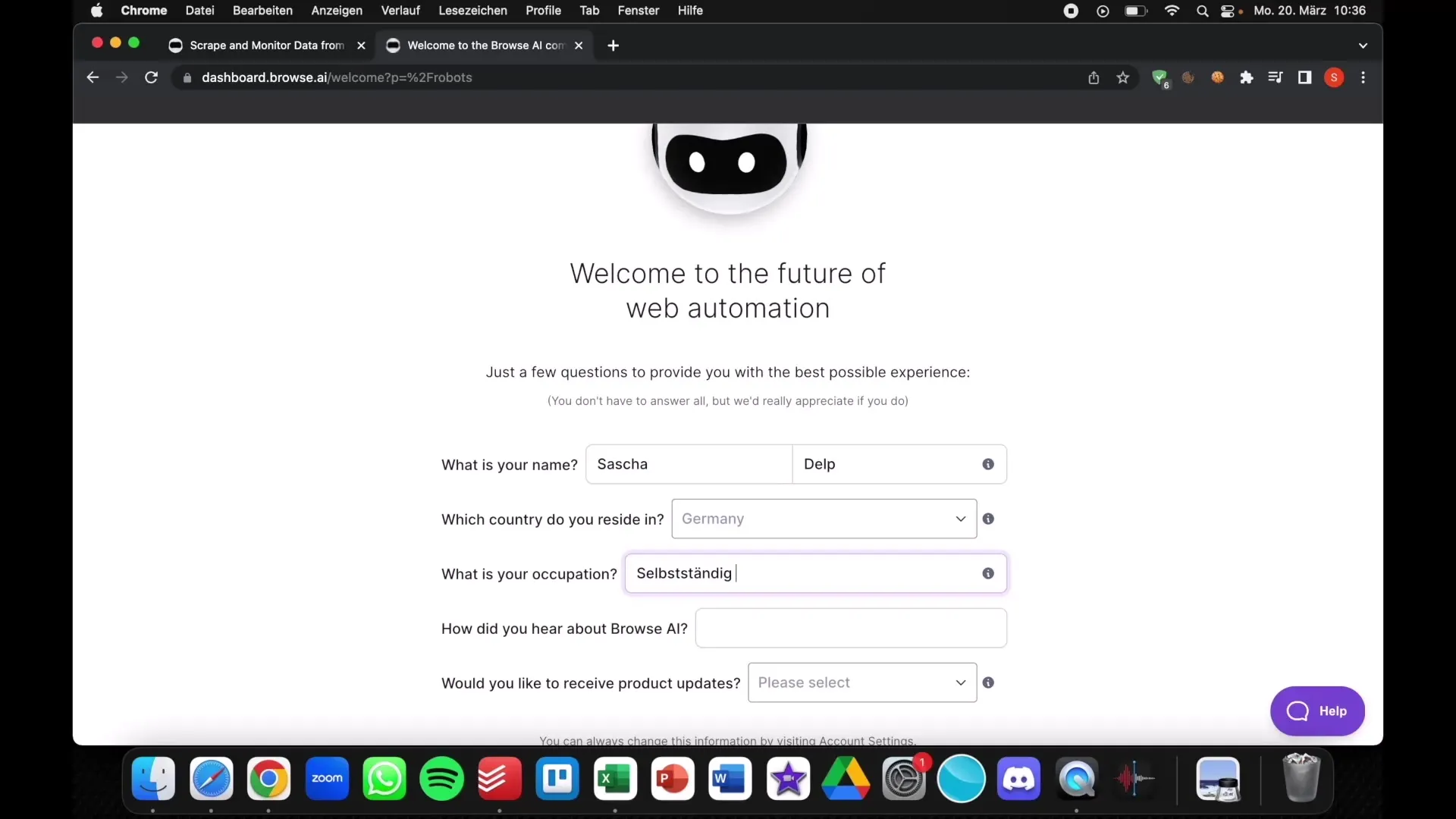
Korak 9: Zaključek zajema podatkov
Ko je vse nastavljeno, lahko zaključite zajem podatkov. Imate možnost, da naredite dodatne spremembe ali shranite zbrane informacije.
Korak 10: Izvoz podatkov
Zdaj lahko zbrane informacije prenesete v različnih formatih, na primer v CSV, kar olajša obdelavo podatkov v Excelu ali drugih orodjih.
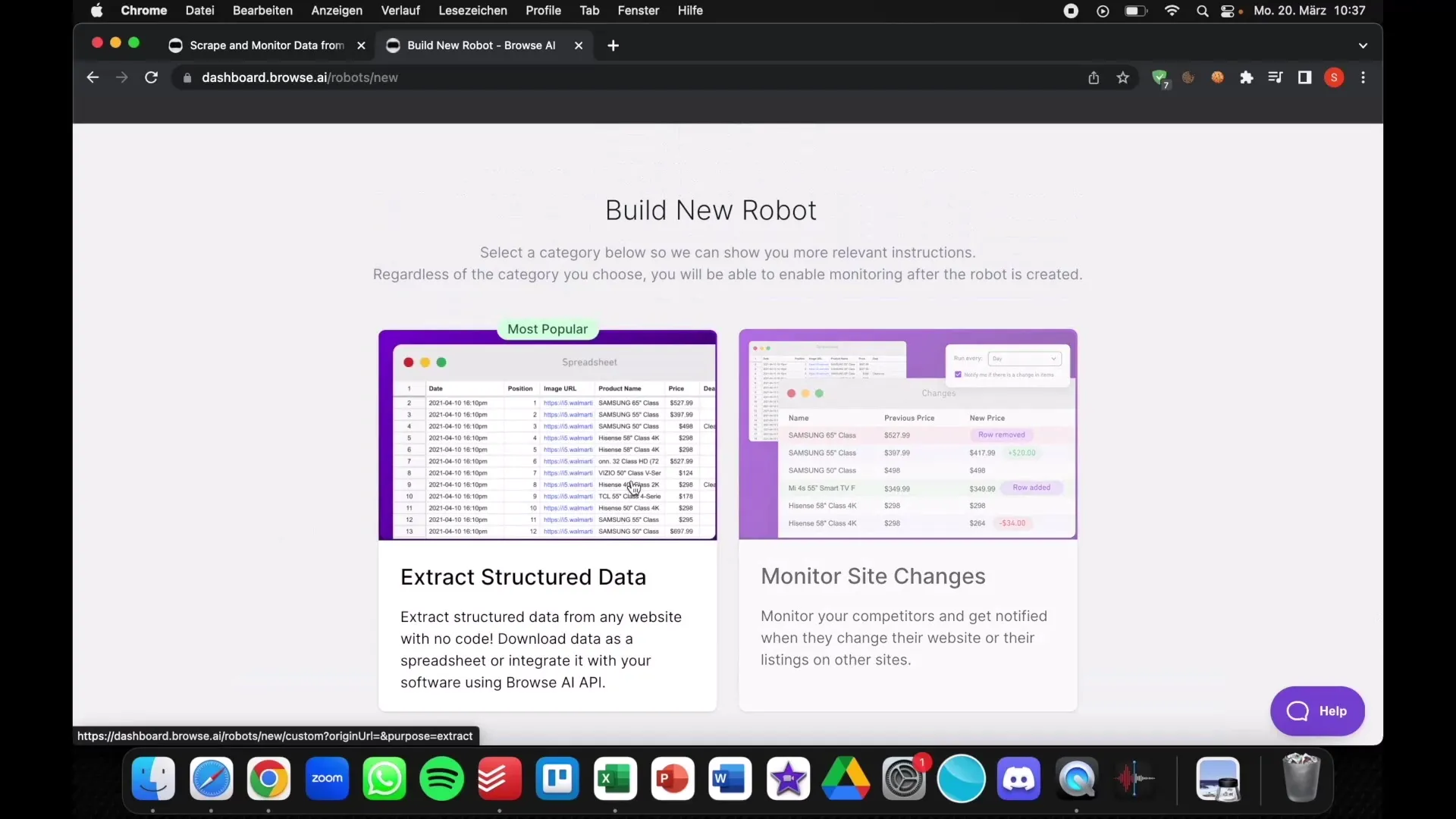
Korak 11: Nastavitev obvestil
Eden najboljših funkcij programa Browse je možnost nastavitve obvestil o spremembah na spremljanih spletnih mestih. Lahko izberete, ali želite biti obveščeni enkrat na dan, vsako uro ali v krajših intervalih.
Korak 12: Uporaba pridobljenih podatkov
Zdaj lahko uporabite zbrane in posodobljene podatke za sprejemanje strateških odločitev. Analizirajte trende, primerjajte cene ali opazujte dejavnosti svojih konkurentov neposredno na svoj nadzorni plošči.
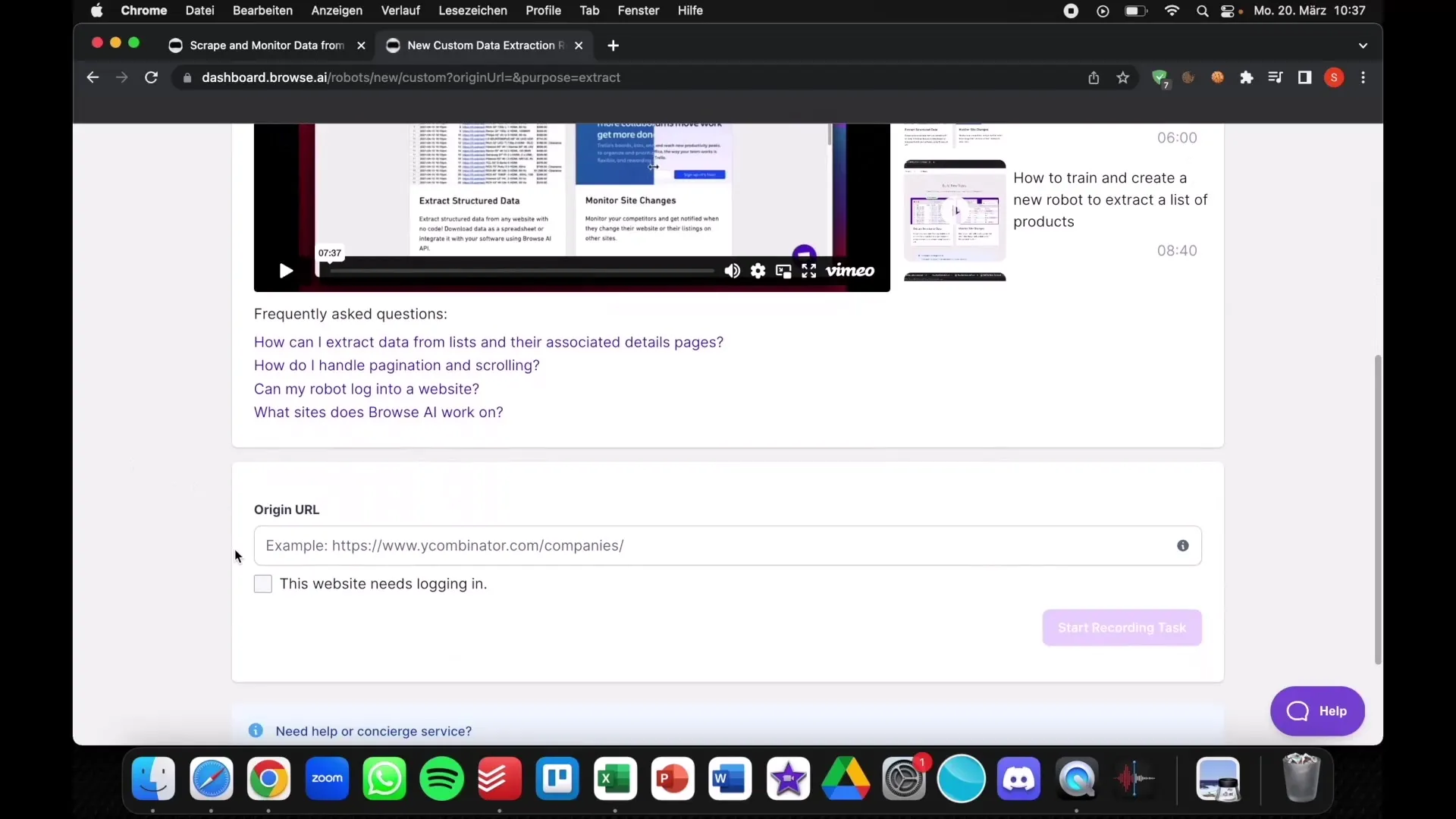
Povzetek
V tej vadnici si se naučil, kako upravljati z Browse-om za izvlečenje podatkov s spletnih strani in te informacije izkoristiti v svoj prid. Od prijave in nastavitve do izvoza in analize - Browse ti omogoča orodja, s katerimi lahko v svoji panogi sprejemaš informirane odločitve in vedno ostajaš korak pred drugimi.
Pogosta vprašanja
Kaj je Browse?Browse je orodje za zbiranje podatkov, s katerim lahko izvlečeš informacije s spletnih strani.
Ali potrebujem tehnično znanje za uporabo Browse-a?Ne, Browse je uporabniku prijazen in ne zahteva programerskih veščin.
Kako pogosto lahko prejmem obvestila?Lahko nastaviš obvestila za dnevne, urne ali še pogostejše posodobitve.
Lahko izvozim zbrane podatke?Da, zbrane podatke lahko preneseš v različnih formatih, kot je CSV.


